თუ იყენებთ Mail აპს თქვენს iOS მოწყობილობაზე ან Mac-ზე და გაქვთ დაყენებული ერთზე მეტი ელ.ფოსტის ანგარიში, მაშინ მოსახერხებელია თითოეულისთვის განსხვავებული ხელმოწერის ქონა. შეგიძლიათ შეადგინოთ, უპასუხოთ და გადააგზავნოთ შეტყობინებები ამ კონკრეტული ანგარიშისთვის ავტომატურად დამატებული ხელმოწერით.
თითოეული ხელმოწერის შექმნას სულ რამდენიმე წუთი სჭირდება და ეს მხოლოდ ერთხელ უნდა გააკეთოთ. აი, როგორ დაამატოთ ელ.ფოსტის ხელმოწერები თითო ანგარიშზე ფოსტის აპში.
დაკავშირებული:
- როგორ შევქმნათ პირადი შეტყობინებები VIP-ებისთვის ფოსტის აპლიკაციაში
- როგორ წაშალოთ წერილები მთლიანად iPhone-დან და დაზოგოთ მეხსიერება
- ფოსტა არ მუშაობს macOS Mojave-ის განახლების შემდეგ, როგორ გამოვასწოროთ
შინაარსი
-
შედით ხელმოწერის პარამეტრებზე Mac-ზე
- ხელმოწერების რედაქტირება ან წაშლა Mac-ზე
-
შედით ხელმოწერის პარამეტრებზე iOS-ზე
- ხელმოწერების რედაქტირება ან წაშლა iOS-ზე
-
დასკვნა
- დაკავშირებული პოსტები:
შედით ხელმოწერის პარამეტრებზე Mac-ზე
თუ თქვენს Mac-ზე ხართ, გახსენით Mail აპი და შემდეგ მიჰყევით ამ მარტივ ნაბიჯებს თქვენი ხელმოწერების დასაყენებლად.
- დააწკაპუნეთ ფოსტა მენიუს ზოლიდან და აირჩიეთ პრეფერენციები.
- აირჩიეთ ხელმოწერები ამომხტარ ფანჯარაში.
- აირჩიეთ ანგარიში, სადაც გსურთ ხელმოწერის შექმნა და დააწკაპუნეთ პლუს ღილაკი ძირში.
- ცენტრში მიუთითეთ თქვენი ხელმოწერის სახელი.
- მარჯვნივ შექმენით თქვენი ხელმოწერა.
- ხელმოწერის ველის ქვეშ, სურვილისამებრ აირჩიეთ ვარიანტი ყოველთვის ემთხვევა ჩემი ნაგულისხმევი შეტყობინების შრიფტს თუ შენ მოგწონს.
- Გვერდით აირჩიეთ ხელმოწერა, შეგიძლიათ აირჩიოთ არცერთიდან, შემთხვევითი ან თანმიმდევრული თანმიმდევრობით. ეს არჩევანი გამოიყენება, თუ თქვენ შექმნით ერთზე მეტ ხელმოწერას ამ ერთი ანგარიშისთვის. წინააღმდეგ შემთხვევაში, ხელმოწერის სახელი, რომელიც ახლახან შექმენით, შეავსებს ამ ველს, როდესაც დაასრულებთ.
- ბოლოში მონიშნეთ ყუთი მოათავსეთ ხელმოწერა ციტირებული ტექსტის ზემოთ თუ გინდა რომ გამოიყენო.
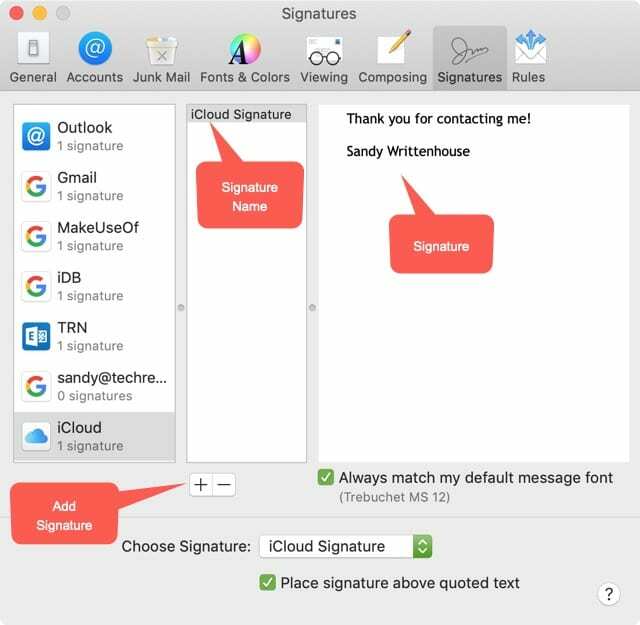
და ეს არის ის! ახლა, როცა ამ ანგარიშიდან წერილს წერთ, უპასუხებთ ან გაგზავნით, ეს ხელმოწერა თქვენთვის იქნება ჩასმული.
მიჰყევით ზემოთ მოცემულ 3-დან 8-მდე ნაბიჯებს, რათა შექმნათ ხელმოწერები თქვენი სხვა ელფოსტის ანგარიშებისთვის ფოსტის აპში.
როდესაც დაასრულებთ, შეგიძლიათ უბრალოდ დახუროთ ფოსტის პარამეტრების ფანჯარა.
ხელმოწერების რედაქტირება ან წაშლა Mac-ზე
თუ გსურთ ხელმოწერის რედაქტირება ან წაშლა, უბრალოდ დაუბრუნდით მას ხელმოწერები განყოფილება თქვენს ფოსტის პარამეტრები (ნაბიჯი 1 და 2). აირჩიეთ ანგარიში და შეცვალეთ ხელმოწერა, როგორც გსურთ. ერთის წასაშლელად აირჩიეთ და დააწკაპუნეთ მინუს ღილაკი ბოლოში.
შედით ხელმოწერის პარამეტრებზე iOS-ზე
ელ.ფოსტის ხელმოწერების შექმნა ფოსტის აპისთვის თქვენს iPhone-ზე ან iPad-ზე ისეთივე მარტივია; მიჰყევით ქვემოთ მოცემულ ნაბიჯებს.
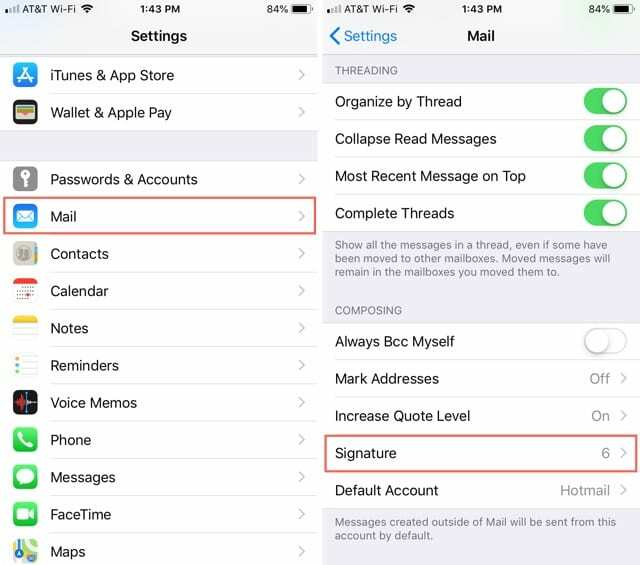
- Გახსენი შენი პარამეტრები აპლიკაცია და აირჩიეთ ფოსტა.
- ფოსტის აპის ეკრანის ქვედაკენ, შეეხეთ ხელმოწერა.
- ყველა ანგარიში, რომელიც თქვენ დააყენეთ ფოსტის აპში თქვენს მოწყობილობაზე, ჩამოთვლილი იქნება. ნაგულისხმევად, თქვენ ალბათ ხედავთ "გამოგზავნილია ჩემი iPhone-დან" მათთვის ხელმოწერის გარეშე.
- შეეხეთ ყუთს იმ ანგარიშისთვის, სადაც გსურთ ხელმოწერის შექმნა და თქვენი კლავიატურა უნდა გამოჩნდეს.
- ჩაწერეთ თქვენი ხელმოწერა და შემდეგ იგივე გააკეთეთ თქვენი სხვა ანგარიშებისთვისაც.
- როდესაც დაასრულებთ, შეგიძლიათ უკან დაბრუნდეთ ზევით მარცხენა ისარს დაჭერით ან უბრალოდ დახუროთ პარამეტრების აპი.
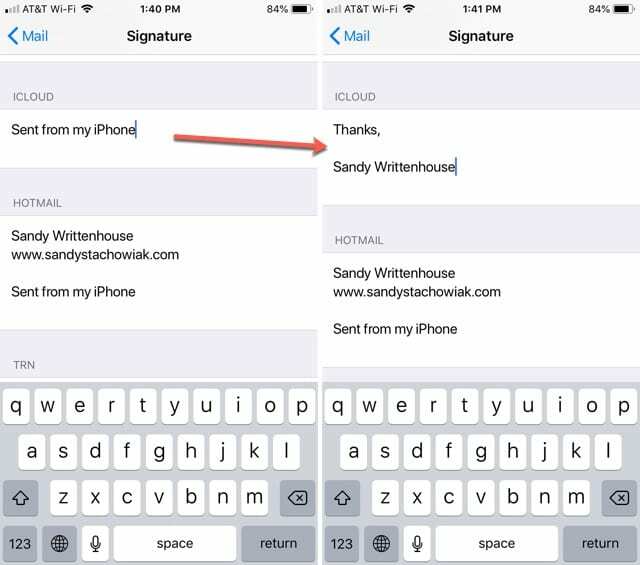
ისევე, როგორც Mail-ის აპის შემთხვევაში Mac-ზე, როდესაც თქვენ წერთ, უპასუხებთ ან გაგზავნით წერილს თქვენი iOS მოწყობილობიდან, თქვენი ხელმოწერა პირდაპირ გამოჩნდება.
ხელმოწერების რედაქტირება ან წაშლა iOS-ზე
თუ მოგვიანებით გსურთ ხელმოწერის რედაქტირება ან წაშლა, დაბრუნდით ხელმოწერა განყოფილება ფოსტა აპლიკაცია (ნაბიჯი 1 და 2). აირჩიეთ ანგარიში და ან შეცვალეთ ხელმოწერა ან უბრალოდ წაშალეთ იგი მთლიანად.
დასკვნა
ელ.ფოსტის ხელმოწერის გამოყენება გიხსნით თქვენი დახურვის, სახელის და საკონტაქტო ინფორმაციის აკრეფის საჭიროებას თქვენს მიერ გაგზავნილ ყველა შეტყობინებაში. და, ელ.ფოსტის ანგარიშზე უნიკალური ხელმოწერებით, რომლებიც ავტომატურად ჩნდება თქვენს შეტყობინებებში, არასოდეს უნდა გახსოვდეთ ერთის არჩევა.
იყენებთ ელ.ფოსტის ხელმოწერებს თქვენი ბიზნესის ან პირადი ანგარიშებისთვის? რა რჩევები გაქვთ გაზიარებული ელექტრონული ფოსტის ხელმოწერების შექმნის შესახებ?

სენდი მრავალი წლის განმავლობაში მუშაობდა IT ინდუსტრიაში, როგორც პროექტის მენეჯერი, დეპარტამენტის მენეჯერი და PMO წამყვანი. შემდეგ მან გადაწყვიტა გაჰყოლოდა თავისი ოცნება და ახლა წერს ტექნოლოგიაზე სრულ განაკვეთზე. სენდი უჭირავს ა მეცნიერებათა ბაკალავრები საინფორმაციო ტექნოლოგიებში.
მას უყვარს ტექნოლოგია – კონკრეტულად – შესანიშნავი თამაშები და აპლიკაციები iOS-ისთვის, პროგრამული უზრუნველყოფა, რომელიც აადვილებს თქვენს ცხოვრებას და პროდუქტიულობის ინსტრუმენტები, რომელთა გამოყენება შეგიძლიათ ყოველდღიურად, როგორც სამუშაო, ასევე სახლის პირობებში.
მისი სტატიები რეგულარულად იყო ნაჩვენები MakeUseOf, iDownloadBlog და მრავალი სხვა წამყვანი ტექნიკური პუბლიკაცია.